Question
Problème: Comment réparer « Windows PowerShell a cessé de fonctionner » sur Windows ?
L'application Powershell ne démarre pas normalement. J'essaie de le lancer, mais tout ce que j'obtiens est "Windows Powershell a cessé de fonctionner". J'ai lancé l'analyse, mais aucune menace n'a été trouvée. Pouvez-vous me dire quel peut être le problème?
Résolu réponse
L'erreur « Windows Powershell a cessé de fonctionner » est certainement un phénomène désagréable. Ce ne serait pas un tel obstacle si ce n'était de la nécessité et de l'importance du programme. En général, Powershell
[1] fonctionne comme une plate-forme d'automatisation et un langage de script qui permet de personnaliser et d'améliorer la gestion de votre système. Cet utilitaire profite à la suppression des virus.Les utilisateurs plus avancés utilisent l'application pour créer des raccourcis, écrire et déboguer des scripts. Il est également utile lors de la réinitialisation et du nettoyage de vos navigateurs. La fonctionnalité MS Edge est également étroitement liée à Powershell, de sorte que sa nécessité et sa fonctionnalité sont incontestables.
Par conséquent, la réparation de l'erreur « Windows Powershell a cessé de fonctionner » doit être lancée dès qu'elle se produit. Le problème peut frapper n'importe quelle version du système d'exploitation Windows, y compris, mais sans s'y limiter, Windows 7[2] ou 10. 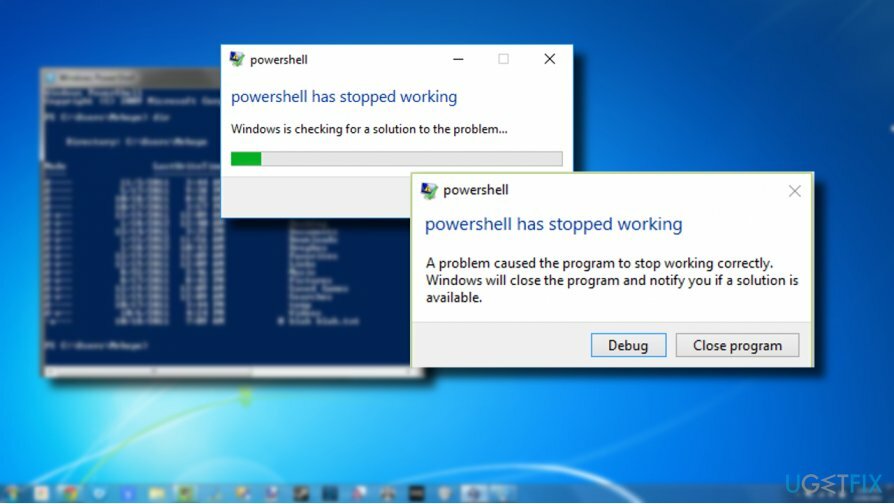
Les spécialistes ont découvert que le problème est généralement causé par deux facteurs récurrents. Dans le premier cas, le message d'erreur peut être déclenché par un cheval de Troie[3] appelé Poweliks. Ce dernier fonctionne comme un cheval de Troie ordinaire: il peut vous déconnecter de votre compte de messagerie, lancer des tâches à forte consommation de mémoire CPO, telles que dllhost.exe *32 ou dllhst3g.exe *32, qui affectent directement les performances du PC, provoquent un écran bleu de décès et des messages d'erreur fréquents.
L'erreur « Windows Powershell a cessé de fonctionner » peut également être le résultat de la mise à jour de sécurité Microsoft KB3163245 pour les systèmes Windows 7 et Vista. Les utilisateurs de Windows 10 sont moins susceptibles de rencontrer cette erreur lors de la mise à jour.
Un guide sur la façon de corriger l'erreur « Windows Powershell a cessé de fonctionner » sur Windows
Pour réparer le système endommagé, vous devez acheter la version sous licence de Réimager Réimager.
Option 1. Supprimer le virus Poweliks
Pour réparer le système endommagé, vous devez acheter la version sous licence de Réimager Réimager.
Dans le cas où l'un des synonymes décrits ci-dessus correspond à votre cas et que vous soupçonnez que des logiciels malveillants pourraient interférer avec Powershell, installez l'utilitaire d'élimination des logiciels malveillants et exécutez l'analyse. Dans ce but, Réimager ou Malwarebytes Anti-Malware peut être utile. Le programme doit également terminer le processus dllhost.exe *32 ou dllhst3g.exe *32.
Option 2. Désinstallez la mise à jour de sécurité Microsoft KB3163245 pour résoudre le problème
Pour réparer le système endommagé, vous devez acheter la version sous licence de Réimager Réimager.
Si votre application de sécurité n'a rien trouvé sur le système, vous pouvez essayer de désinstaller la mise à jour de sécurité mentionnée. Essayez de le réinstaller plus tard. Peut-être que des difficultés techniques mineures ont empêché l'installation de la mise à jour. Notez que la mise à jour doit être téléchargée à partir de la page Web officielle de MS.
Pour désinstaller une mise à jour mal installée, procédez comme suit :
1. Si vous utilisez Windows 7, appuyez sur F8 pour entrer dans le menu de démarrage et passer à Mode sans échec.
2. puis ouvrir Panneau de commande -> Programmes et fonctionnalités.
3. Clique sur le Afficher les mises à jour installées lien dans le volet de gauche.
4. Sélectionnez la mise à jour KB3163245 et cliquez sur Désinstaller.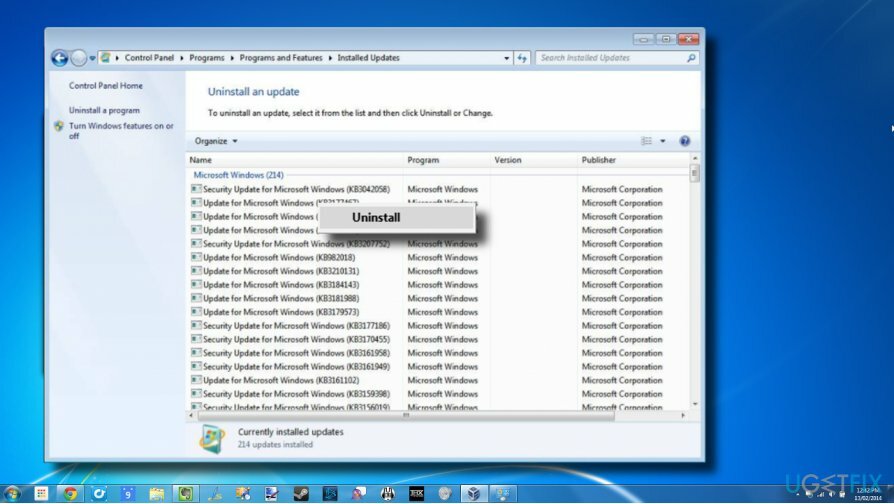
5. Si vous utilisez Windows 10, maintenez le Changement bouton en cliquant sur Redémarrage bouton du menu de démarrage.
6. Maintenant, appuyez sur Touche Windows + I et sélectionnez Mise à jour et sécurité.
7. Cliquez sur Historique des mises à jour lien et Désinstaller les mises à jour sur la fenêtre suivante.
8. Faites un clic droit sur la mauvaise mise à jour et sélectionnez Désinstaller.
9. Enfin, redémarrez votre PC.
Option 3. Réparer le fichier de registre
Pour réparer le système endommagé, vous devez acheter la version sous licence de Réimager Réimager.
L'erreur « KernelBase.dll introuvable » est encore un autre coupable possible du bogue « Windows Powershell a cessé de fonctionner ». Ainsi, si les deux messages d'erreur se produisent simultanément, vous devez essayer de réparer le fichier KernelBase.dll, puis vérifier si le Powershell a commencé à fonctionner. Les fichiers .dll et autres fichiers constitutifs de Windows peuvent être corrigés à l'aide d'un utilitaire d'optimisation de PC professionnel, tel que RéimagerMachine à laver Mac X9.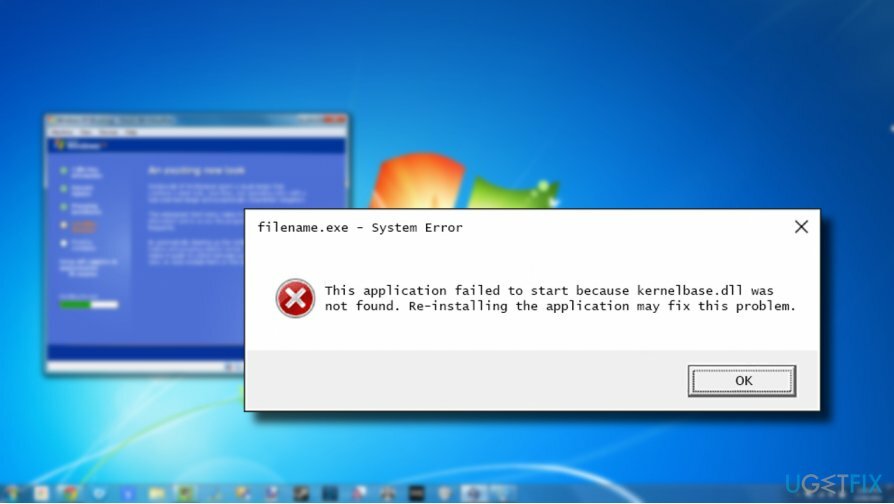
Pour plus d'informations sur l'erreur « KernelBase.dll Not Found » et ses correctifs, veuillez vous référer à ce post.
Réparez vos erreurs automatiquement
L'équipe ugetfix.com fait de son mieux pour aider les utilisateurs à trouver les meilleures solutions pour éliminer leurs erreurs. Si vous ne voulez pas vous battre avec des techniques de réparation manuelle, veuillez utiliser le logiciel automatique. Tous les produits recommandés ont été testés et approuvés par nos professionnels. Les outils que vous pouvez utiliser pour corriger votre erreur sont répertoriés ci-dessous :
Offrir
Fais le maintenant!
Télécharger le correctifJoie
Garantie
Fais le maintenant!
Télécharger le correctifJoie
Garantie
Si vous n'avez pas réussi à corriger votre erreur à l'aide de Reimage, contactez notre équipe d'assistance pour obtenir de l'aide. S'il vous plaît, faites-nous savoir tous les détails que vous pensez que nous devrions connaître sur votre problème.
Ce processus de réparation breveté utilise une base de données de 25 millions de composants pouvant remplacer tout fichier endommagé ou manquant sur l'ordinateur de l'utilisateur.
Pour réparer le système endommagé, vous devez acheter la version sous licence de Réimager outil de suppression de logiciels malveillants.

Pour rester totalement anonyme et empêcher le FAI et le gouvernement d'espionner sur vous, vous devez employer Accès Internet Privé VPN. Il vous permettra de vous connecter à Internet tout en étant totalement anonyme en cryptant toutes les informations, en empêchant les trackers, les publicités, ainsi que les contenus malveillants. Plus important encore, vous arrêterez les activités de surveillance illégales que la NSA et d'autres institutions gouvernementales mènent dans votre dos.
Des imprévus peuvent survenir à tout moment lors de l'utilisation de l'ordinateur: celui-ci peut s'éteindre suite à une coupure de courant, un Un écran bleu de la mort (BSoD) peut se produire, ou des mises à jour Windows aléatoires peuvent survenir lorsque vous vous absentez pendant quelques minutes. En conséquence, vos devoirs, vos documents importants et d'autres données peuvent être perdus. À récupérer fichiers perdus, vous pouvez utiliser Récupération de données Pro – il recherche parmi les copies des fichiers encore disponibles sur votre disque dur et les récupère rapidement.